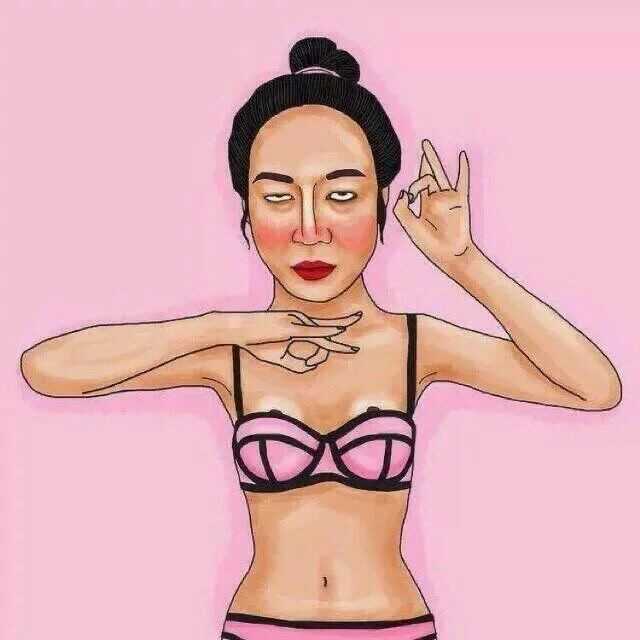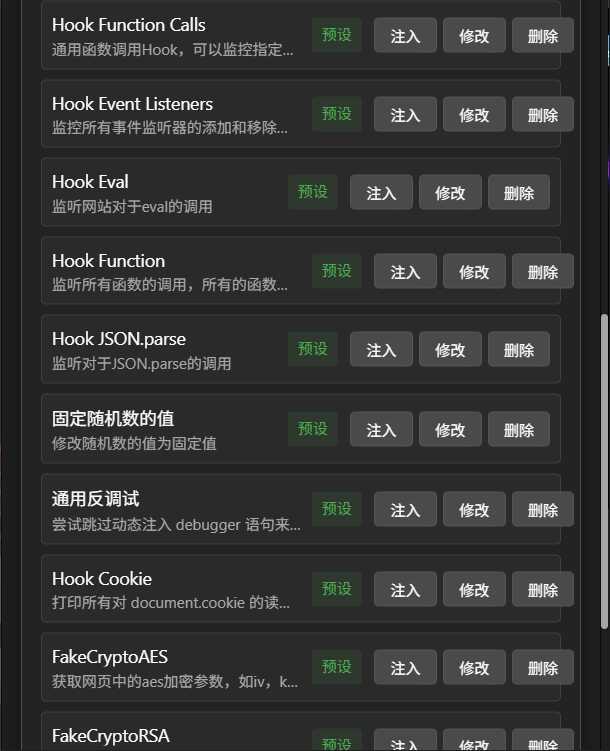 +2
+2
【开源】幻影|一款漏洞挖掘的辅助工具
【开源】幻影|一款漏洞挖掘的辅助工具一款面向 SRC 场景的浏览器插件,自动收集页面及相关资源中的敏感信息与可疑线索,支持基础扫描、深度递归扫描、批量 API 测试及结果导出与自定义正则配置。可以帮助用户高效的测试api接口与探测目录支持设置请求头,url,baseapi,支持自定义提取内容,可导出为xlsx,自带jshook脚本方便注入测试,可以提取网站aes,rsa加密key以及iv,欢迎大家体验https://hqkjwlkj.lanzoue.com/inXKO376vuqj
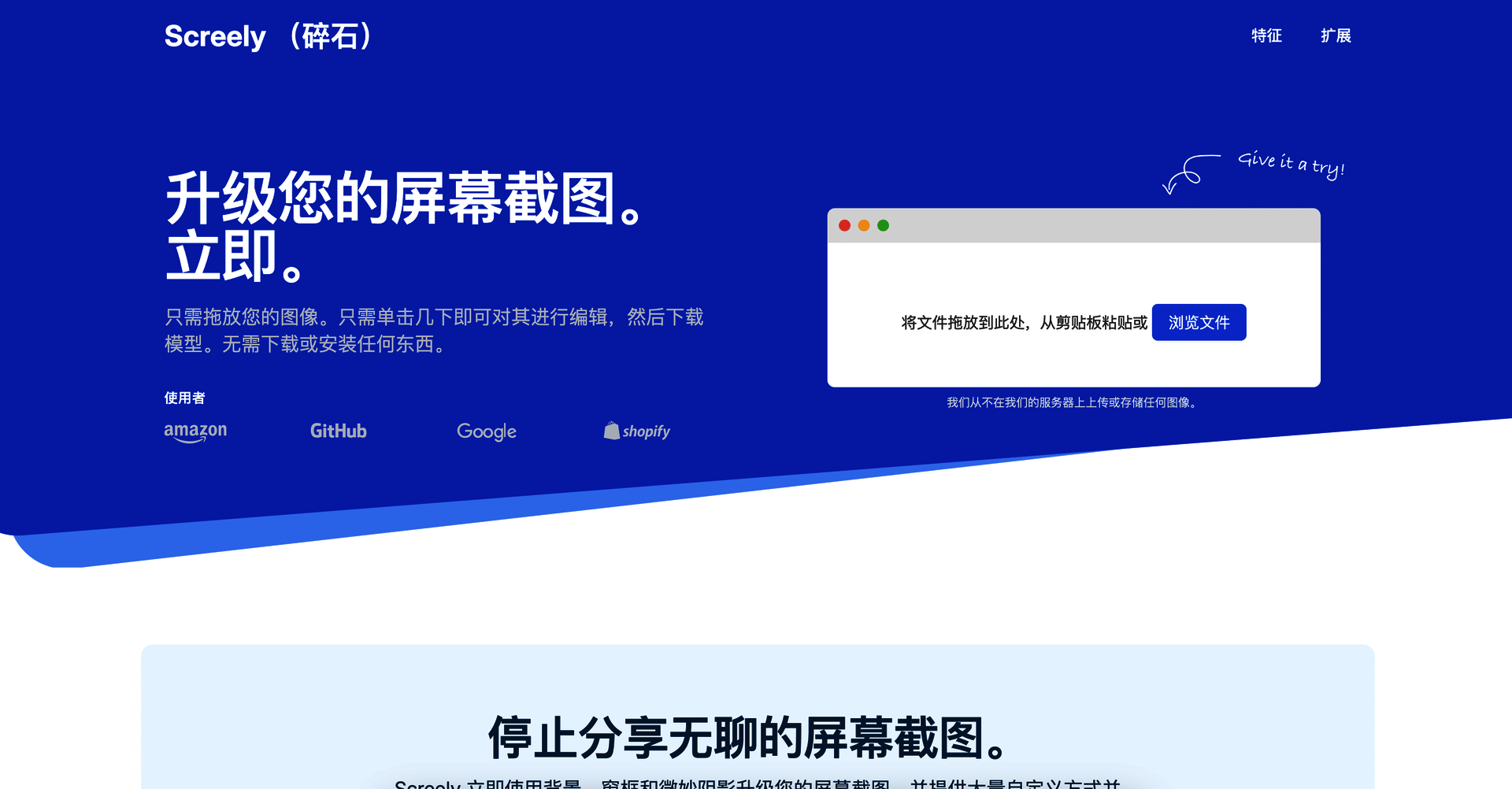
原 推荐一些好用的中文免费拟态带壳截图生成网站
推荐网站1. Screely网址:https://screely.com/特点:简单易用,支持多种设备外壳支持手机、平板、电脑等多种设备框架2. MockUPhone网址:https://mockuphone.com/特点:专门针对手机截图美化提供iPhone、Android等多种手机外壳3. Dimmy.club网址:https://dimmy.club/特点:界面简洁,操作方便支持多种Apple设备外壳4. Device Shots网址:https://deviceshots.com/特点:设备类型丰富包含笔记本、手机、平板等多种选择5. AppLaunchpad网址:https://theapplaunchpad.com/mockup-generator/dashboard/?device_type=100&mockup=690特点:专门为App截图设计支持多平台设备外壳使用建议上传图片前建议先压缩,提高加载速度选择与你实际设备匹配的外壳样式可以调整背景色彩来配合你的设计风格生成后记得保存高清版本这些网站都是免费使用的,界面相对友好,即使是中文用户也能轻松上手操作。
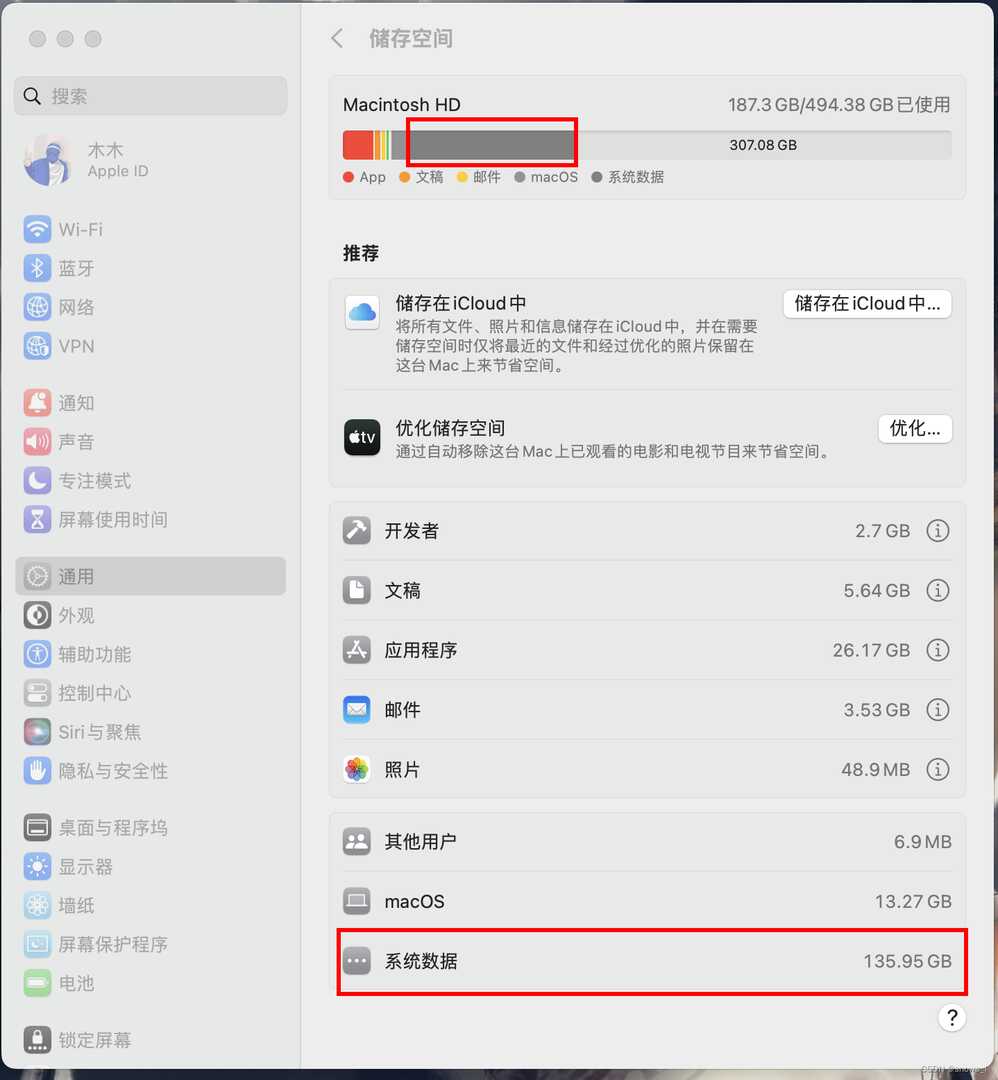 +18
+18
+10 Mac 系统空间莫名占用过大?终于找到元凶了!
最近偶然发现自己的 MacBook 系统占用了整整 135G+ 的存储空间,差不多是整个磁盘的 2/3,虽然暂时不影响使用,但看着就很烦(强迫症瞬间爆发🙃 )更离谱的是,同事那台直接被系统吃掉了 300G+,当场笑崩。网上各种教程基本都一句话——“清理缓存”,要么就是推荐清理工具。但很多东西根本不敢乱删,工具也只能清几 G,完全杯水车薪。于是自己亲自下场,扒开了 Mac 的所有目录,最终……找到了真正占空间的“幕后黑手”👀一、动手排查磁盘的占用情况Mac 上其实就四大类:系统、应用程序、用户 和 资源库。于是我一个个去看👇应用程序:其实没占多少系统:不敢乱动重点在“用户”这边”打开用户目录后发现竟然占了近 120G 😳继续往下翻,主要分三块:文件夹大小是否重要用户自建 userDoc83G✔ 自己的资料,可直接备份后清理snows_l(用户文件夹)40G✔ 需要继续往里看snows_l/资源库35G⚠ 大头就在这里了也就是说,真正的占用重灾区在 “~/Library” 这个资源库里,里面都是一些缓存、应用临时文件等等。虽然听着像系统文件,其实很多是可以删的。重点文件夹 ⚠~/Library/Containers~/Library/Caches比如 Container 里 👉 微信相关目录,里面有头像、聊天图片、视频,几十 G 打底,全都是可以根据自己需要删掉的。二、另一个隐藏大坑:动态壁纸(Mac mini 同样适用)后来我在 /System/Library/Desktop Pictures发现一个目录直接占了 40G+!打开一看,全是一些 .heic / .mov 文件,很多超过 1.5G,这些其实就是 macOS14 自带的动态壁纸和锁屏动画。✅ 完全可以删,删完瞬间掉了几十 G。我的效果👇:清理前清理后差值70 G+21 G-49G没有删除之前:删除之后占用跑到废纸篓里面去了, 图中第一个就是:删除后先去废纸篓清掉就可以了~三、如何直观查看并删除占用大的文件夹?可以通过系统自带页面查看:系统设置 → 通用 → 储存空间 → 右侧点击 文稿 → 再打开 文件浏览器这里可以直观看到每个文件和文件夹占用的大小,并且可以直接删除。✅ 最后总结清理位置是否建议删除~/Library/Containers 微信/钉钉等缓存✅ 可删~/Library/Caches✅ 可删/System/Library/Desktop Pictures✅ 动态壁纸可删自建 userDoc 文件夹✅ 自己判断备份后删“系统”分类下文件❌ 不建议乱动如果你也被 Mac 的“系统”空间逼疯,可以按照上面方法排查一下,亲测有效,直接释放 50G+!如果你还是看不懂上面排查教程,那我推荐一个mac端的可视化清理软件是由腾讯开发的 类似于win系统上的腾讯管家,不过在mac上面改名叫腾讯柠檬🍋官网:https://lemon.qq.com/
 +5
+5
平板VS笔记本:谁才是你的数字分身?
在远程办公普及、移动娱乐需求爆发的2025年,消费者面对平板和笔记本时陷入两难:是选择轻薄便携的平板满足追剧、记笔记需求,还是购买性能强劲的笔记本应对编程、视频剪辑等重度任务?本文通过真实场景测试、用户画像分析及2025年技术趋势预测,拆解两大设备的核心优劣势,助你找到最适合自己的“数字伙伴”。一、性能对决:从“轻度办公”到“3A游戏”的边界之战1. 处理器性能:M4芯片VS酷睿Ultra的代际碾压笔记本阵营:2025年主流轻薄本搭载英特尔酷睿Ultra 9 185H处理器,16核22线程设计,多核性能较上一代提升40%,可流畅运行Adobe全家桶、Unity引擎等专业软件。实测数据:视频导出:4K 60fps视频通过Premiere Pro导出,耗时3分15秒;代码编译:编译10万行C++代码仅需28秒。平板阵营:iPad Pro 2025搭载M4芯片,虽采用4nm工艺,但受限于散热和系统限制,持续性能释放仅为笔记本的60%。实测数据:LumaFusion剪辑:4K视频导出耗时5分10秒,且长时间渲染会导致机身温度升至45℃;Procreate绘图:支持200层画布,但复杂笔刷仍会出现延迟。用户决策点:若需运行Blender、达芬奇等重型软件,笔记本仍是唯一选择;平板更适合处理照片精修、轻量级视频剪辑等场景。2. 图形性能:RTX 40系独显VS平板集成显卡的降维打击笔记本:游戏本普遍配备RTX 4070 Laptop GPU,支持DLSS 3.5光线重建技术,可在2K分辨率下流畅运行《赛博朋克2077》光追模式,帧率稳定在85fps以上。平板:iPad Pro的M4芯片集成10核GPU,性能接近MX570独显,但无法运行《原神》60帧+最高画质模式,实测30分钟游戏后帧率降至40fps。行业趋势:2025年,联想、ROG等厂商推出“平板形态游戏本”,通过外接显卡坞实现性能跃迁,但价格普遍超过1.5万元,性价比极低。二、便携性革命:从“通勤负担”到“单手掌控”的体验升级1. 重量与尺寸:1kg以下平板的“绝对统治”主流笔记本:13英寸轻薄本重量普遍在1.2-1.5kg之间,16英寸游戏本则达到2.3kg以上,长时间携带易导致肩颈疲劳。旗舰平板:iPad Air 6重量仅461g,华为MatePad Pro 13.2为580g,可轻松塞入女士手提包,甚至单手握持阅读PDF。用户案例:上海律师陈女士表示:“出差时携带iPad Pro+妙控键盘,总重量比MacBook Air轻40%,且机场安检时无需打开电脑包。”2. 续航能力:10小时以上使用的“持久战”笔记本:受限于高性能处理器和大屏幕,轻薄本续航普遍在6-8小时之间,游戏本则需插电使用。平板:iPadOS和鸿蒙系统的低功耗优化,使平板续航突破12小时。实测数据:连续视频播放:iPad Pro 2025可坚持14小时30分钟;办公场景:华为MatePad Pro 13.2在WPS+微信+浏览器多任务下续航达10小时。技术突破:2025年,小米平板7系列首发“硅碳负极电池”,能量密度提升30%,在相同体积下实现15小时续航。三、生态融合:从“孤岛设备”到“无缝协同”的未来已来1. 跨设备互联:华为/苹果生态的降维打击苹果阵营:通用控制:MacBook+iPad可共用一套键鼠,拖拽文件如操作本地磁盘;随航功能:将iPad作为Mac的扩展屏幕,支持触控操作和Apple Pencil绘图。华为阵营:多屏协同:手机+平板+笔记本一键互联,文件跨设备拖拽速度达50MB/s;中转站:临时存储图片、文字,跨应用粘贴效率提升300%。用户痛点:Windows阵营的“你的手机”功能仅支持基础文件传输,无法实现深度协同,成为生态短板。2. 外设扩展:笔记本的“绝对领域”接口丰富性:笔记本普遍配备USB-C、HDMI、SD卡槽,甚至雷电4接口,可外接4K显示器、显卡坞、数位板;平板仅依赖USB-C或专用接口,扩展性受限(如iPad需额外购买2799元的妙控键盘)。键盘手感:笔记本机械键盘触发键程达1.5mm,打字准确率比平板虚拟键盘高40%;平板磁吸键盘键程普遍不足1mm,长时间输入易疲劳。四、用户画像:谁该选择平板?谁必须拥抱笔记本?1. 平板核心用户群学生党:需求:记笔记、看网课、轻量级论文写作;推荐设备:iPad 10+Apple Pencil(总价约3500元);优势:手写笔记体验远超笔记本,分屏功能可边查资料边写作。商务人士:需求:PPT演示、邮件处理、电子签名;推荐设备:华为MatePad Pro 13.2+HUAWEI M-Pencil(总价约6000元);优势:鸿蒙系统多设备协同,机场可快速调取手机文件。内容创作者:需求:绘画、短视频剪辑、Vlog拍摄;推荐设备:iPad Pro 2025+Procreate(总价约10000元);优势:120Hz ProMotion屏幕+Apple Pencil 2代延迟仅2ms。2. 笔记本核心用户群程序员:需求:代码编译、虚拟机运行、多终端调试;推荐设备:ThinkPad X1 Carbon 2025(约12000元);优势:键盘手感、Linux兼容性、军工级耐用性。视频剪辑师:需求:4K视频渲染、多轨道编辑、特效制作;推荐设备:MacBook Pro 16英寸 M4 Max(约28000元);优势:Final Cut Pro专属优化、XDR显示屏色彩精准度。游戏玩家:需求:3A大作、高帧率电竞、外设扩展;推荐设备:ROG枪神8 Ultra(约22000元);优势:RTX 4090 Laptop GPU、240Hz Mini LED屏幕。五、未来趋势:2025-2030年设备形态的终极猜想1. 二合一设备的崛起Surface Pro 10:搭载骁龙X Elite处理器,性能接近M3芯片,同时支持5G全网通,售价降至7999元;联想Yoga Book 2025:采用E-Ink副屏,实现“电子墨水笔记本+OLED主屏”双形态切换。2. AI算力的本地化部署笔记本:英特尔酷睿Ultra处理器集成NPU,可离线运行Stable Diffusion文生图模型,生成512x512图片仅需8秒;平板:iPadOS 19开放Core ML框架,允许第三方应用调用神经网络引擎,实现实时背景虚化、语音降噪等功能。3. 折叠屏的普及华为MateBook X Fold:14.2英寸内折屏,展开后可作为17英寸绘图板使用,售价19999元;三星Galaxy Tab Flex:12.4英寸外折屏,折叠后厚度仅9.9mm,兼顾便携与大屏需求。结语:没有完美的设备,只有匹配的场景在2025年的科技生态中,平板和笔记本的边界正逐渐模糊:平板通过外接键盘变身“伪笔记本”,笔记本借助触控屏和手写笔抢占创作市场。但核心逻辑未变:平板是“内容消费+轻量创作”工具,笔记本是“专业生产力平台”。终极建议:若你的工作涉及编程、3D建模、视频渲染等重型任务,或需要外接多台显示器,毫不犹豫选择笔记本;若你主要需求是阅读、追剧、手写笔记、简单剪辑,且追求极致便携,平板是更优解;儿童教育、老年用户可优先考虑平板(护眼模式+简洁系统),学生群体建议“平板+二手笔记本”组合,兼顾性价比与性能。在数字时代,设备只是工具,真正决定效率的是你如何使用它。
 +2
+2
2025下半年新机前瞻:看完再决定换不换!
数码吃瓜前线!2025下半年新机爆料全在这,参数党速存👇✨ 【性能组:游戏党的春天】➤ 荣耀Magic8 Pro骁龙8E2+7000mAh怪兽电池!全高画质不掉帧,还承诺7年系统更新,钉子户神机预定!➤ OPPO Find X9 Pro天玑9500+6500mAh硅碳电池!续航焦虑终结者,出门不用带充电宝~✨ 【影像组:朋友圈战神】➤ vivo X300 Ultra双2亿像素!演唱会山顶拍爱豆,放大还能数睫毛!➤ 华为Mate80 Pro红枫传感器+5.5G!逆光夜景封神,鸿蒙OS 5流畅到飞起~➤ iPhone 17 ProA19芯片+铜质均热板!发热终于有救?横排摄像头逼死强迫症,但拍视频还是老大!💡 总结→ 要性价比:盯荣耀/OPPO(天玑9500真香!)→ 要拍照发圈:vivo/华为闭眼冲→ 要省心耐用:苹果老传统,挤牙膏…
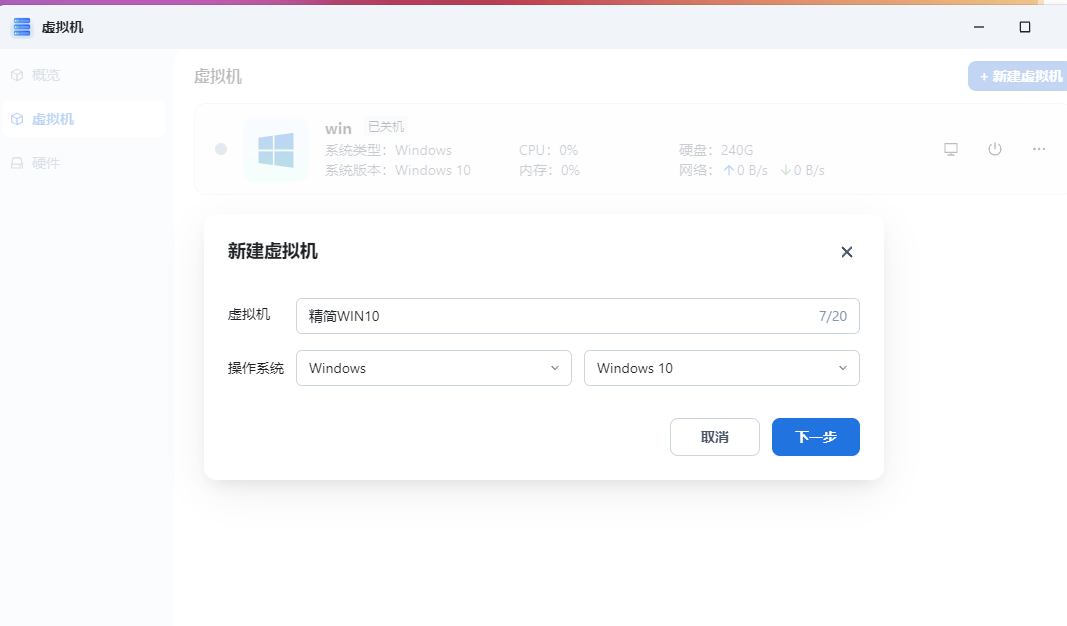 +7
+7
+4 低配福音:飞牛虚拟机轻松跑Win10精简版!(超详细教程)
还在为老旧电脑、低配置笔记本跑不动Win10而苦恼吗?别担心!飞牛虚拟机来拯救你!本教程将手把手教你如何利用飞牛自带的虚拟机,即使在配置不高的机器上也能流畅运行Win10精简版,告别卡顿,让你的老电脑焕发新生!核心优势:
精简版Win10: 占用资源极低,对硬件要求不高,运行速度飞快!
飞牛虚拟机: 操作界面友好,配置选项灵活,易于上手!
低配优化: 即使内存较小也能流畅运行,最大化利用现有资源!
安全隔离: 虚拟机与宿主机相互隔离,保证系统安全!
1. 准备工作 (非常重要!)在开始之前,请务必准备好以下文件,并上传到飞牛虚拟机方便访问的路径:
Win10精简版ISO镜像文件: 下载地址:https://www.123865.com/s/UUEuVv-N2KgA (请务必从可信赖的来源下载,并使用杀毒软件进行扫描,确保文件安全! 推荐使用MSDN I Tell You下载官方镜像,然后使用工具进行精简。)
重要提示: Win10精简版镜像的质量参差不齐,选择一个稳定可靠的版本至关重要。 请仔细甄别,并参考其他用户的评价。
2. 创建虚拟机 (详细步骤)
打开飞牛虚拟机管理界面: 登录你的飞牛账号,进入虚拟机管理页面。
点击“创建虚拟机”: 找到并点击“创建虚拟机”按钮,开始创建新的虚拟机。
虚拟机命名: 为你的虚拟机起一个易于识别的名字,例如 "Win10精简版" 或 "LowSpecWin10"。
选择操作系统类型: 在操作系统类型下拉菜单中,选择 "Windows"。
选择操作系统版本: 在操作系统版本下拉菜单中,选择 "Windows 10 (64-bit)" (如果你的精简版镜像是64位的)。 如果你的精简版是32位的,则选择"Windows 10 (32-bit)"。
点击“下一步”: 完成基本设置后,点击“下一步”进入硬件配置页面。
镜像选择: 点击 "浏览" 按钮,选择你之前上传的Win10精简版ISO镜像文件。
主板选择: 选择 "Q35" 主板类型 (兼容性较好,推荐使用)。
固件选择: 选择 "UEFI" 固件类型 (支持现代操作系统,启动速度更快)。
硬件虚拟化: 确保 "硬件虚拟化" 选项已启用 (这能显著提升虚拟机性能,如果你的CPU支持硬件虚拟化,请务必开启)。 如果你的CPU不支持,则该选项可能无法选择。
核心和内存分配:
CPU核心: 建议至少分配1个核心。 如果你的CPU有多余的核心,可以分配2个或更多,以提升虚拟机运行速度。
内存:
最低配置: 1GB (1024MB) - 能够勉强运行,但体验可能较差。
推荐配置: 2GB (2048MB) - 能够提供较为流畅的运行体验。
更高配置: 如果你的电脑内存充足,可以分配3GB或4GB,以获得更好的性能。
重要提示: 内存分配并非越多越好,需要根据你的电脑总内存和实际使用情况进行调整。 分配过多的内存可能会导致宿主机性能下降。
开机启动: 根据你的个人需求选择是否开机自动启动虚拟机。 如果你经常需要使用该虚拟机,建议开启此选项。
点击“下一步”: 完成硬件配置后,点击“下一步”进入存储配置页面。
3. 存储空间配置 (硬盘设置)
硬盘大小: 建议分配大于60GB的硬盘空间,以保证系统稳定运行,并预留足够的空间安装软件和存储文件。
重要提示: 硬盘空间分配并非一成不变,你可以根据实际需求进行调整。 但请确保至少分配60GB,以避免出现空间不足的问题。
存储类型: 保持默认设置即可。
点击“下一步”: 完成存储配置后,点击“下一步”进入网络配置页面。
4. 网络配置 (网卡设置)
网卡类型: 选择 "E1000" 网卡类型 (兼容性更好,稳定性更高,推荐使用)。
连接模式: 保持默认设置即可 (通常为桥接模式或NAT模式,具体取决于你的网络环境)。
点击“下一步”: 完成网络配置后,点击“下一步”进入其他设备配置页面。
5. 其他设备 (可选配置)
直通PCIE设备: 如果你有需要直通到虚拟机的PCIE设备 (例如:独立显卡),可以在此页面进行配置。 但请注意,直通PCIE设备需要一定的技术知识,并且可能存在兼容性问题。
直通USB设备: 如果你需要将USB设备 (例如:U盘、键盘、鼠标) 直通到虚拟机,可以在此页面进行配置。
点击“下一步”: 完成其他设备配置后,点击“下一步”进入确认页面。
6. 完成创建并启动 (激动人心的时刻!)
确认配置信息: 仔细检查所有配置信息,确保无误。
点击“创建”: 点击“创建”按钮,开始创建虚拟机。 创建过程可能需要几分钟,请耐心等待。
回到虚拟机列表: 创建完成后,你将返回虚拟机列表页面。
启动虚拟机: 找到你刚刚创建的虚拟机,点击右侧的 "开机" 按钮,启动虚拟机。
VNC访问: 虚拟机启动后,点击 "VNC" 按钮,即可通过VNC客户端访问你的虚拟Win10系统!
7. 安装Win10精简版 (进入系统)
进入安装界面: 启动虚拟机后,你将进入Win10的安装界面。
按照提示操作: 按照屏幕上的提示,选择语言、时区、键盘布局等,并进行分区和格式化。
安装系统: 开始安装Win10系统,安装过程可能需要一段时间,请耐心等待。
安装驱动程序: 系统安装完成后,你可能需要手动安装一些驱动程序,以确保所有硬件设备正常工作。 可以使用你之前下载的Win10驱动程序包,或者通过设备管理器手动查找并安装驱动。
8. 效果验证 (性能测试)
内存占用: 打开任务管理器,查看内存占用情况。 实测开机占用约1GB内存,资源占用极低!
硬盘占用: 查看C盘空间,系统占用约7GB硬盘空间,相比标准版Win10大大减少!
流畅度测试: 运行一些常用的软件和程序,测试系统的流畅度。 如果感觉卡顿,可以尝试调整虚拟机配置,例如增加内存或CPU核心。
9. 远程控制 (可选,但强烈推荐!)为了方便使用,你可以安装ToDesk或向日葵等远程控制软件,这样你就可以随时随地通过其他设备访问和控制你的虚拟Win10系统。总结通过本教程,你已经成功地在飞牛虚拟机上安装并运行了Win10精简版! 现在,即使是老旧的电脑也能流畅运行Win10,告别卡顿,提升效率!常见问题解答 (FAQ)
Q: 为什么我的虚拟机运行速度很慢?
A: 可能是由于内存或CPU核心分配不足,或者硬件虚拟化未开启。 尝试增加内存和CPU核心,并确保硬件虚拟化已启用。
Q: 为什么我的虚拟机无法联网?
A: 可能是由于网卡类型选择错误,或者网络配置不正确。 尝试更换网卡类型为E1000,并检查网络配置是否正确。
Q: 为什么我的虚拟机无法识别USB设备?
A: 可能是由于USB设备未直通到虚拟机。 尝试将USB设备直通到虚拟机,或者安装相应的驱动程序。
Q: 我应该从哪里下载Win10精简版镜像?
A: 请务必从可信赖的来源下载,并使用杀毒软件进行扫描,确保文件安全! 推荐使用MSDN I Tell You下载官方镜像,然后使用工具进行精简。
感谢阅读! 如果您在安装过程中遇到任何问题,请随时留言,我会尽力帮助您!
精简版Win10: 占用资源极低,对硬件要求不高,运行速度飞快!
飞牛虚拟机: 操作界面友好,配置选项灵活,易于上手!
低配优化: 即使内存较小也能流畅运行,最大化利用现有资源!
安全隔离: 虚拟机与宿主机相互隔离,保证系统安全!
1. 准备工作 (非常重要!)在开始之前,请务必准备好以下文件,并上传到飞牛虚拟机方便访问的路径:
Win10精简版ISO镜像文件: 下载地址:https://www.123865.com/s/UUEuVv-N2KgA (请务必从可信赖的来源下载,并使用杀毒软件进行扫描,确保文件安全! 推荐使用MSDN I Tell You下载官方镜像,然后使用工具进行精简。)
重要提示: Win10精简版镜像的质量参差不齐,选择一个稳定可靠的版本至关重要。 请仔细甄别,并参考其他用户的评价。
2. 创建虚拟机 (详细步骤)
打开飞牛虚拟机管理界面: 登录你的飞牛账号,进入虚拟机管理页面。
点击“创建虚拟机”: 找到并点击“创建虚拟机”按钮,开始创建新的虚拟机。
虚拟机命名: 为你的虚拟机起一个易于识别的名字,例如 "Win10精简版" 或 "LowSpecWin10"。
选择操作系统类型: 在操作系统类型下拉菜单中,选择 "Windows"。
选择操作系统版本: 在操作系统版本下拉菜单中,选择 "Windows 10 (64-bit)" (如果你的精简版镜像是64位的)。 如果你的精简版是32位的,则选择"Windows 10 (32-bit)"。
点击“下一步”: 完成基本设置后,点击“下一步”进入硬件配置页面。
镜像选择: 点击 "浏览" 按钮,选择你之前上传的Win10精简版ISO镜像文件。
主板选择: 选择 "Q35" 主板类型 (兼容性较好,推荐使用)。
固件选择: 选择 "UEFI" 固件类型 (支持现代操作系统,启动速度更快)。
硬件虚拟化: 确保 "硬件虚拟化" 选项已启用 (这能显著提升虚拟机性能,如果你的CPU支持硬件虚拟化,请务必开启)。 如果你的CPU不支持,则该选项可能无法选择。
核心和内存分配:
CPU核心: 建议至少分配1个核心。 如果你的CPU有多余的核心,可以分配2个或更多,以提升虚拟机运行速度。
内存:
最低配置: 1GB (1024MB) - 能够勉强运行,但体验可能较差。
推荐配置: 2GB (2048MB) - 能够提供较为流畅的运行体验。
更高配置: 如果你的电脑内存充足,可以分配3GB或4GB,以获得更好的性能。
重要提示: 内存分配并非越多越好,需要根据你的电脑总内存和实际使用情况进行调整。 分配过多的内存可能会导致宿主机性能下降。
开机启动: 根据你的个人需求选择是否开机自动启动虚拟机。 如果你经常需要使用该虚拟机,建议开启此选项。
点击“下一步”: 完成硬件配置后,点击“下一步”进入存储配置页面。
3. 存储空间配置 (硬盘设置)
硬盘大小: 建议分配大于60GB的硬盘空间,以保证系统稳定运行,并预留足够的空间安装软件和存储文件。
重要提示: 硬盘空间分配并非一成不变,你可以根据实际需求进行调整。 但请确保至少分配60GB,以避免出现空间不足的问题。
存储类型: 保持默认设置即可。
点击“下一步”: 完成存储配置后,点击“下一步”进入网络配置页面。
4. 网络配置 (网卡设置)
网卡类型: 选择 "E1000" 网卡类型 (兼容性更好,稳定性更高,推荐使用)。
连接模式: 保持默认设置即可 (通常为桥接模式或NAT模式,具体取决于你的网络环境)。
点击“下一步”: 完成网络配置后,点击“下一步”进入其他设备配置页面。
5. 其他设备 (可选配置)
直通PCIE设备: 如果你有需要直通到虚拟机的PCIE设备 (例如:独立显卡),可以在此页面进行配置。 但请注意,直通PCIE设备需要一定的技术知识,并且可能存在兼容性问题。
直通USB设备: 如果你需要将USB设备 (例如:U盘、键盘、鼠标) 直通到虚拟机,可以在此页面进行配置。
点击“下一步”: 完成其他设备配置后,点击“下一步”进入确认页面。
6. 完成创建并启动 (激动人心的时刻!)
确认配置信息: 仔细检查所有配置信息,确保无误。
点击“创建”: 点击“创建”按钮,开始创建虚拟机。 创建过程可能需要几分钟,请耐心等待。
回到虚拟机列表: 创建完成后,你将返回虚拟机列表页面。
启动虚拟机: 找到你刚刚创建的虚拟机,点击右侧的 "开机" 按钮,启动虚拟机。
VNC访问: 虚拟机启动后,点击 "VNC" 按钮,即可通过VNC客户端访问你的虚拟Win10系统!
7. 安装Win10精简版 (进入系统)
进入安装界面: 启动虚拟机后,你将进入Win10的安装界面。
按照提示操作: 按照屏幕上的提示,选择语言、时区、键盘布局等,并进行分区和格式化。
安装系统: 开始安装Win10系统,安装过程可能需要一段时间,请耐心等待。
安装驱动程序: 系统安装完成后,你可能需要手动安装一些驱动程序,以确保所有硬件设备正常工作。 可以使用你之前下载的Win10驱动程序包,或者通过设备管理器手动查找并安装驱动。
8. 效果验证 (性能测试)
内存占用: 打开任务管理器,查看内存占用情况。 实测开机占用约1GB内存,资源占用极低!
硬盘占用: 查看C盘空间,系统占用约7GB硬盘空间,相比标准版Win10大大减少!
流畅度测试: 运行一些常用的软件和程序,测试系统的流畅度。 如果感觉卡顿,可以尝试调整虚拟机配置,例如增加内存或CPU核心。
9. 远程控制 (可选,但强烈推荐!)为了方便使用,你可以安装ToDesk或向日葵等远程控制软件,这样你就可以随时随地通过其他设备访问和控制你的虚拟Win10系统。总结通过本教程,你已经成功地在飞牛虚拟机上安装并运行了Win10精简版! 现在,即使是老旧的电脑也能流畅运行Win10,告别卡顿,提升效率!常见问题解答 (FAQ)
Q: 为什么我的虚拟机运行速度很慢?
A: 可能是由于内存或CPU核心分配不足,或者硬件虚拟化未开启。 尝试增加内存和CPU核心,并确保硬件虚拟化已启用。
Q: 为什么我的虚拟机无法联网?
A: 可能是由于网卡类型选择错误,或者网络配置不正确。 尝试更换网卡类型为E1000,并检查网络配置是否正确。
Q: 为什么我的虚拟机无法识别USB设备?
A: 可能是由于USB设备未直通到虚拟机。 尝试将USB设备直通到虚拟机,或者安装相应的驱动程序。
Q: 我应该从哪里下载Win10精简版镜像?
A: 请务必从可信赖的来源下载,并使用杀毒软件进行扫描,确保文件安全! 推荐使用MSDN I Tell You下载官方镜像,然后使用工具进行精简。
感谢阅读! 如果您在安装过程中遇到任何问题,请随时留言,我会尽力帮助您!
 +10
+10
IOS苹果🍎也能用上绿色软件合集
【iOS专属】小红书 v8.84.1🔥去水印插件【软件名称】:小红书【软件版本】:8.84.1【软件大小】:160m【插件说明】:🔥设置里面,右上角有个小红书净化插件,点击一下【软件简介】:年轻人都在玩的「标记生活」宝藏社区!2亿+用户分享穿搭、美妆、旅行、美食、家居等18个领域干货,发现真实口碑好物,用图文/视频记录你的热爱,让每一次分享都变成种草的星辰大海。下载入口:/index/apk/detail.html?id=1437【iOS专属】快手 v14.3.0🔥无水印保存视频怎么保存无水印视频来这里下载就对了🥺【软件名称】:快手【软件版本】:13.4.30【软件大小】:179m【解锁说明】:🔥双击视频,弹出插件【软件简介】:快手是一款国民级短视频社交平台,以“记录真实生活”为核心,拥有9亿用户,涵盖多元化的内容生态。在这里,用户可以通过魔法表情、一键剪辑模板等工具轻松创作短视频,参与直播互动,或通过同城功能发现身边的热点。平台主打“普惠流量”,让普通人也能成为网红,无论是手艺达人、搞笑段子手,还是三农创业者,都能找到自己的舞台。此外,快手还构建了“老铁经济圈”,支持直播带货、粉丝打赏和同城交易,助力用户实现商业变现。其特色包括方言配音、土味文化、连麦PK等,让内容更接地气,同时支持离线缓存,随时随地畅享娱乐。快手的口号是:“记录每一种生活,拥抱每一份真实”,让每个普通人都能闪闪发光。下载入口:/index/apk/detail.html?id=1472【iOS专属】Picsew会员版🔥治好了我的截图焦虑【会员】 点击购买,然后取消,大退重新进入软件,解锁会员。【软件名称】:picsew【软件版本】:3.11.4【软件大小】:34m【软件简介】:曾经有很长一段时间,想用 iPhone 方便快捷的截取长图和拼接图片是一个很大的难题。iOS 在图片编辑方面的功能始终很克制,已经愈来愈不能满足人们日益增长的需求,更何况长截图和图片的标注、拼接、套壳是刚需之一。下载入口:/index/apk/detail.html?id=1482【iOS专属】万能指令🔥解锁会员【解锁会员】最低支持iOS16+。点击购买然后取消,大退重新进入软件,解锁会员。【软件名称】:万能指令【软件版本】:1.0.7【软件大小】:10m【软件简介】:快捷指令的本质就是一款自动化工具,它通过一个个简单的规则,组合成一个复杂的功能,从而实现化繁为简的效果。功能越复杂,需要写入的步骤就越多。下载入口:/index/apk/detail.html?id=1481
 +1
+1
精 认 原 PC端 QQ/微信防撤回,微信多开/不在需要复杂代码,简简单单一招搞定
现在我们的生活离不开QQ和微信,但是有的人就是发了就撤回 发了 就撤回搞的很恼火😫有没有什么办法防止对方撤回呢,撤回我还能看到他的撤回信息今天小编就给 大家带来了两款软件PC微信WeChat v4.0.5.16绿色版经常使用微信电脑版的用户都会发现一个蛋疼的事情,那就是微信PC版不支持多开,也就是不能同时登陆多个账号,这对于需要在电脑上登陆多个微信账号的朋友来说肯定是极其的不方便。另外有的时候别人撤回了一些重要消息,会导致我们错失部分重要内容。而这个绿色特别版本就支持多开,同时可以防撤回消息。下载地址:/index/apk/detail.html?id=1450下面是qq的版本电脑QQ v9.7.23.29406绿色版QQ软件发展历程20周年了,腾讯QQPC版去广告精简版及系列修改补丁,这里长期连续更新八年之久,去广告推广,去各种干扰提示及无用功能,消息防撤回,勋章加速,无QQ安全防护,无多余按钮、选项、菜单等,纯净清爽,老牌良心口碑作品,深受部分用户喜爱,长期更新提供去效验、本地VIP会员等系列补丁。下载地址:/index/apk/detail.html?id=1451

取消手机号码营销标记大全
一、360手机卫士:http://haomashensu.360.cn/index.html 或拨打010-89180702二、电话邦:http://www.dianhua.cn/appeal 或拨打4000618800三、泰迪熊移动:https://www.teddymobile.cn/numberComplain 或拨打4008253666四、腾讯手机管家:https://yun.m.qq.com/content.html#1 或拨打0755-83765566五、百度手机卫士:https://haoma.baidu.com/person/complaint 或拨打400-921-3900六、阿里钱盾:钱盾号码标记申诉渠道现改为手机淘宝安全中心,具体操作流程为:1.打开手机淘宝客户端(需要将手机淘宝客户端更新至最新版本),2.点击右下角我的淘宝,3.点击右上角设置(齿轮图标),4.点击账户与安全,5.点击最下方的安全中心(蓝色字体),6.点击中间靠右侧的号码申诉,7.按提示填写相关内容后点击提交即可。七、搜狗号码通:发送邮件到:haomatong_service@sogou-inc.com(写明需求)
 +1
+1
MacBook Pro 强行切换图形卡
MacBook Pro 强行切换图形卡 超详细 🔎教学😈1、打开【终端】2、输入指令1、强制使用集成显卡sudo pmset -a GPUSwitch 0
2、强制使用独立显卡sudo pmset -a GPUSwitch 1
3、自动切换显卡sudo pmset -a GPUSwitch 2
4、当前显卡的使用状态。(查看 gpuswitch 对应值,0 是集成显卡,1 是独立显卡,2 是自动切换)pmset -g
2、强制使用独立显卡sudo pmset -a GPUSwitch 1
3、自动切换显卡sudo pmset -a GPUSwitch 2
4、当前显卡的使用状态。(查看 gpuswitch 对应值,0 是集成显卡,1 是独立显卡,2 是自动切换)pmset -g

iOS 18.4.1:稳中求进的实用更新
iOS 18.4.1是苹果于2024年3月发布的一次重要系统更新,虽然缺乏革命性的新功能,但在系统稳定性和安全性方面做出了显著改进。
核心改进
系统稳定性方面,iOS 18.4.1优化了内存管理机制,显著减少了应用崩溃和闪退现象。电池管理算法得到改进,日常使用下的续航时间平均提升了8%-15%。这些基础性能的提升为用户带来了更流畅、更可靠的使用体验。
安全性是本次更新的重点。苹果修复了多个关键安全漏洞,包括WebKit引擎中的高危漏洞。隐私保护功能得到加强,应用权限管理系统更加精细,用户可以更好地控制敏感功能访问。iCloud数据加密机制也得到强化,为用户数据提供了更严密的保护。
功能优化
现有功能得到精心打磨。Face ID识别准确率提高,弱光环境表现更佳;相机应用的图像处理算法优化,照片质量提升;Siri语音识别精度和响应速度都有明显改善。这些看似细微的改进,在实际使用中能带来明显的便利。
网络连接方面,Wi-Fi和5G网络切换更加智能,蓝牙连接稳定性提升。应用兼容性得到改善,特别是游戏性能优化明显,运行更流畅,发热和耗电减少。系统整体响应速度提升,动画效果更加自然流畅。
用户价值
对于普通用户,iOS 18.4.1带来的是更可靠、更流畅的日常使用体验。商务用户则受益于系统稳定性和安全性的提升,工作连续性得到保障。开发者也能在更稳定的平台上开发应用,提升产品质量。
未来展望
这次更新体现了苹果"稳中求进"的系统发展理念。在功能同质化的今天,基础体验的优劣成为产品差异化的关键。苹果通过持续优化系统稳定性和安全性,强化了其产品的核心竞争力。
建议用户及时更新到iOS 18.4.1,以获得更好的系统体验和更强的安全保护。虽然这次更新不会带来焕然一新的感觉,但那些细微的改进将在日常使用中持续发挥作用,提升整体使用满意度。
核心改进
系统稳定性方面,iOS 18.4.1优化了内存管理机制,显著减少了应用崩溃和闪退现象。电池管理算法得到改进,日常使用下的续航时间平均提升了8%-15%。这些基础性能的提升为用户带来了更流畅、更可靠的使用体验。
安全性是本次更新的重点。苹果修复了多个关键安全漏洞,包括WebKit引擎中的高危漏洞。隐私保护功能得到加强,应用权限管理系统更加精细,用户可以更好地控制敏感功能访问。iCloud数据加密机制也得到强化,为用户数据提供了更严密的保护。
功能优化
现有功能得到精心打磨。Face ID识别准确率提高,弱光环境表现更佳;相机应用的图像处理算法优化,照片质量提升;Siri语音识别精度和响应速度都有明显改善。这些看似细微的改进,在实际使用中能带来明显的便利。
网络连接方面,Wi-Fi和5G网络切换更加智能,蓝牙连接稳定性提升。应用兼容性得到改善,特别是游戏性能优化明显,运行更流畅,发热和耗电减少。系统整体响应速度提升,动画效果更加自然流畅。
用户价值
对于普通用户,iOS 18.4.1带来的是更可靠、更流畅的日常使用体验。商务用户则受益于系统稳定性和安全性的提升,工作连续性得到保障。开发者也能在更稳定的平台上开发应用,提升产品质量。
未来展望
这次更新体现了苹果"稳中求进"的系统发展理念。在功能同质化的今天,基础体验的优劣成为产品差异化的关键。苹果通过持续优化系统稳定性和安全性,强化了其产品的核心竞争力。
建议用户及时更新到iOS 18.4.1,以获得更好的系统体验和更强的安全保护。虽然这次更新不会带来焕然一新的感觉,但那些细微的改进将在日常使用中持续发挥作用,提升整体使用满意度。
第 1 页,共 1 页
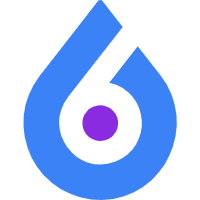 六爱资源网
六爱资源网